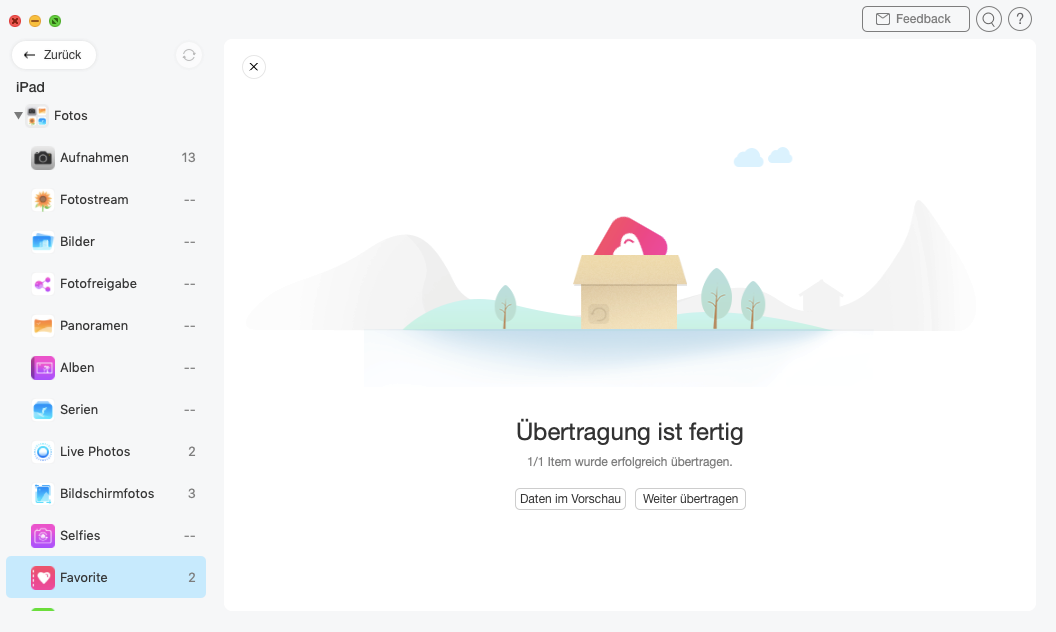Laden Sie AnyTrans herunter und verwalten Sie Ihre iOS Inhalte!
Wie benutzt man AnyTrans
Willkommen bei AnyTrans Online Anleitung. Hier können Sie detaillierte Anleitungen finden und diese Anleitungen werden Ihnen zeigen, wie Sie die Inhalte zwischen iOS-Geräte, iOS-Geräte& Computer, iOS-Geräte und iTunes, sowie die Inhalte im iTunes- und iCloud-Backup mit AnyTrans verwalten und sogar die Daten vom Android Gerät aufs iPhone verschieben. Wenn Sie nach dem Durchlesen noch Fragen haben, zögern Sie bitte nicht, mit dem Supportteam in Kontakt zu treten. Sie sind mit 7/24 Kunden-Support garantiert.
 Anfang
Anfang 1-Klick übertragen
1-Klick übertragen
 Fotos verwalten
Fotos verwalten
- Aufnahmen verwalten
- Fotostream verwalten
- Fotomediathek verwalten
- Fotofreigabe verwalten
- Panoramen verwalten
- Alben verwalten
- Serien verwalten
- Live Photos verwalten
- Bildschirmfotos verwalten
- Foto Selfies verwalten
- Ort verwalten
- Favorite verwalten
- Foto Videos verwalten
- Zeitraffer verwalten
- Slo-Mo verwalten
 Audio verwalten
Audio verwalten
 Videos verwalten
Videos verwalten
 Persönliche Dateien verwalten
Persönliche Dateien verwalten
 Phone Switcher
Phone Switcher
 iCloud-Inhalte verwalten
iCloud-Inhalte verwalten
 iTunes-Mediathek verwalten
iTunes-Mediathek verwalten Backup Manager
Backup Manager
 Social App Manager
Social App Manager
 Klingeltöne Manager
Klingeltöne Manager App Downloader
App Downloader Bildschirmspiegelung
Bildschirmspiegelung
Favorite verwalten
Jedes in dem Lieblingsalbum gespeicherte Bild hat eine vielsagende Geschichte. Es ist für alle wichtig, die Lieblingsfotos zu verwalten. Mit AnyTrans können Sie Ihre Lieblingsfotos von einem iOS-Gerät auf einen Computer oder zwischen iOS-Geräten übertragen, unerwünschte Fotos löschen und sogar Lieblingsfotos auf iCloud hochladen. Bitte lesen Sie die folgende Anleitung, um AnyTrans optimal zu nutzen.
Schritt 1: Vorbereitung.
- Starten Sie AnyTrans auf Ihrem Computer
- Schließen Sie Ihr iOS-Gerät über das USB-Kabel an den Computer an
Standardmäßig erkennt AnyTrans Ihr iOS-Gerät automatisch. Wenn Sie Ihr iOS-Gerät nicht mit dem Computer verbinden oder wenn Ihr iOS-Gerät nicht erkannt wird, dann werden Sie die Meldung“ Schließen das Ihr iOS-Gerät an“ auf der Benutzeroberfläche sehen.
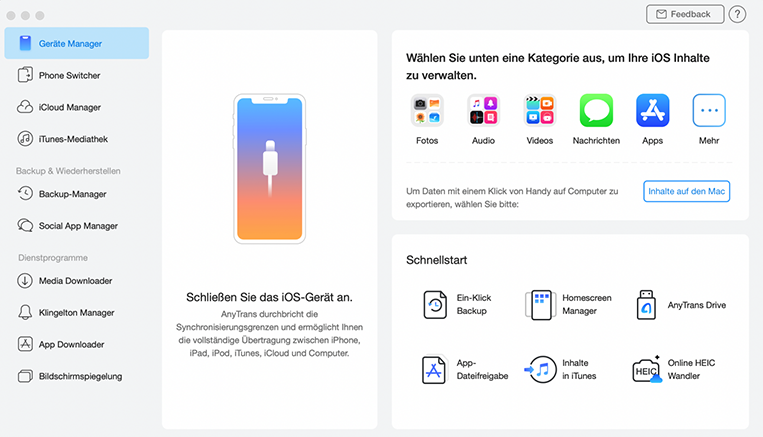
Sobald Ihr Gerät von AnyTrans erfolgreich erkannt wird, sehen Sie die Hauptoberfläche wie folgt.
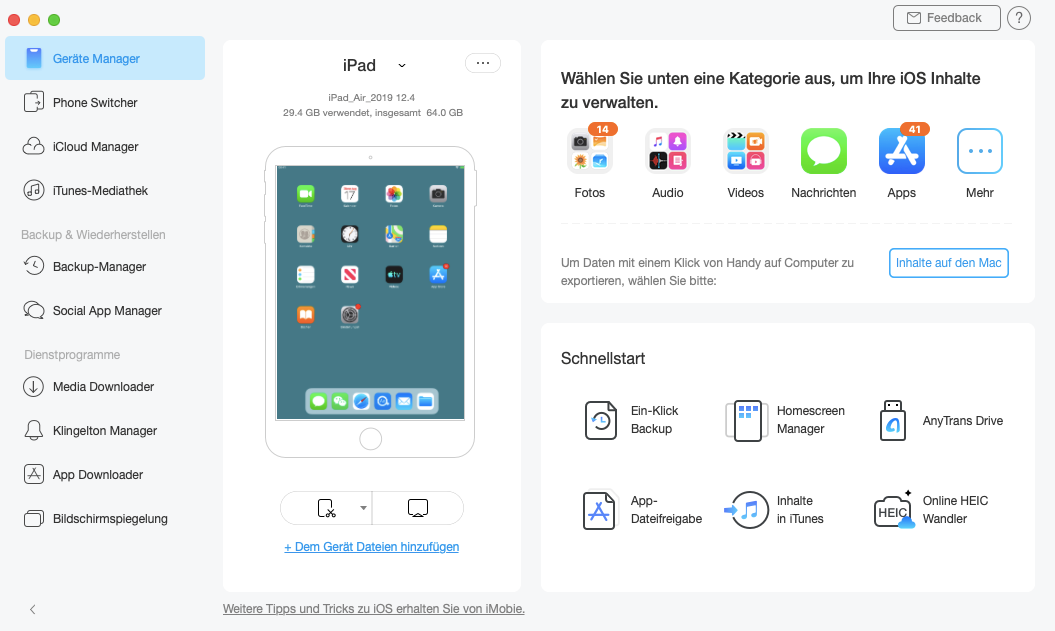
Wenn AnyTrans das iOS-Gerät nicht erkennt, können Sie die folgenden Schritte versuchen, um dieses Problem zu lösen.
Schritt 2: Selektion.
- Klicken Sie auf die Option Fotos
- Wählen Sie die Option Favorite
Sobald Sie die Option Fotos ausgeblendet haben, werden alle aufgelisteten Fotokategorien angezeigt. AnyTrans zeigt die Gesamtzahl Ihrer Lieblingsfotos rechts neben dem Symbol Favorite an. Wenn keine Nummer angezeigt wird, bedeutet dies, dass in Favorite des iPhones kein Foto vorhanden ist.
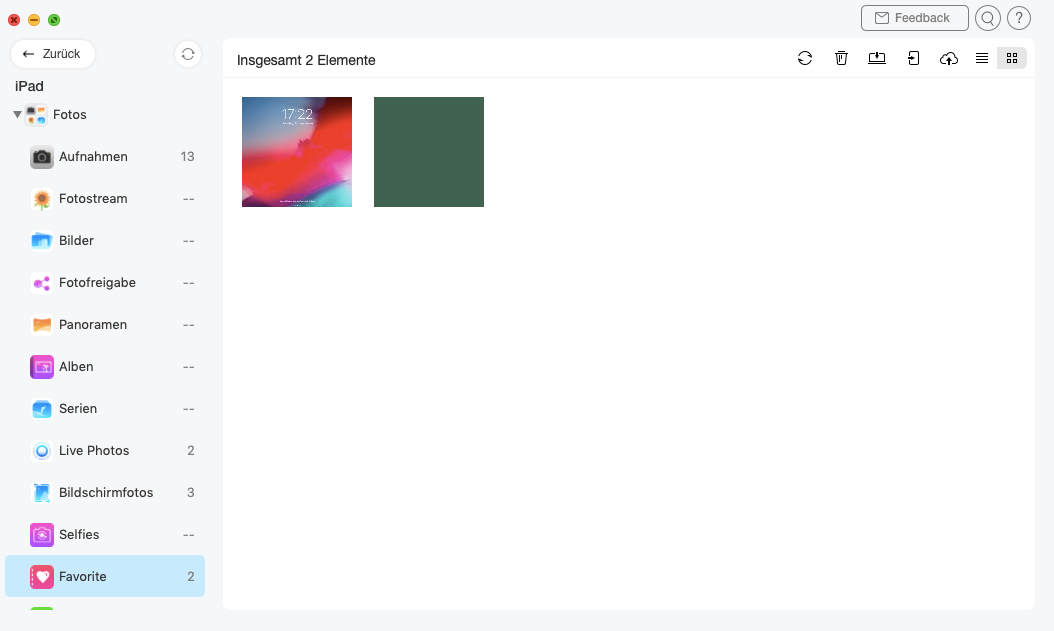
Schritt 3: Übertragung.
- Wählen Sie unter die Favorite-Kategorie die Fotos aus, die Sie übertragen möchten.
- Klicken Sie auf die Schaltfläche
 (Auf Computer)
(Auf Computer) - Stellen Sie den Exportpfad ein
- Warten Sie auf den Übertragungsvorgang
Sie können den Vorschaumodus ändern, indem Sie auf ![]() klicken. Und Sie können es auch zwischen Geräten übertragen, indem Sie auf die Schaltfläche
klicken. Und Sie können es auch zwischen Geräten übertragen, indem Sie auf die Schaltfläche ![]() klicken. Wenn Sie Favorite vom Gerät auf iCloud hochladen möchten, klicken Sie auf die Schaltfläche
klicken. Wenn Sie Favorite vom Gerät auf iCloud hochladen möchten, klicken Sie auf die Schaltfläche ![]() . Wenn AnyTrans Ihr Favorite nicht korrekt lädt, aktualisieren Sie die Seite durch einen Klick auf den Button
. Wenn AnyTrans Ihr Favorite nicht korrekt lädt, aktualisieren Sie die Seite durch einen Klick auf den Button ![]() .
.
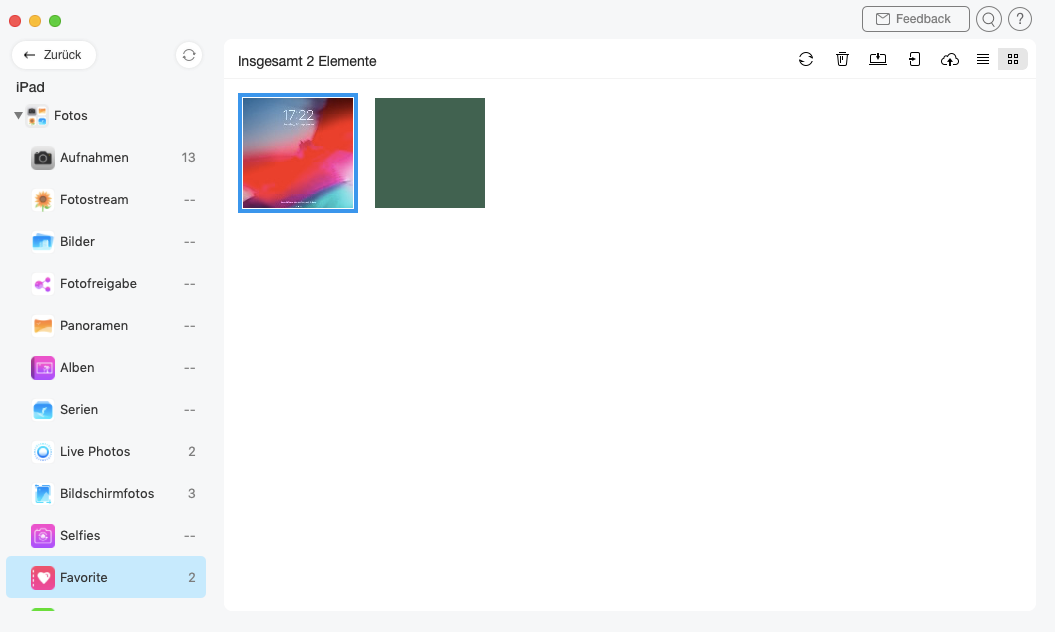
Sobald der Übertragungsvorgang abgeschlossen ist, werden Sie „Übertragung ist fertig“ auf der Seite sehen. Klicken Sie auf die Option ![]() , um die auf dem Computer exportierten Lieblingsfotos zu suchen. Wenn Sie weitere Favorite-Fotos übertragen möchten, klicken Sie auf die Option
, um die auf dem Computer exportierten Lieblingsfotos zu suchen. Wenn Sie weitere Favorite-Fotos übertragen möchten, klicken Sie auf die Option ![]() oder die Schaltfläche
oder die Schaltfläche ![]() .
.